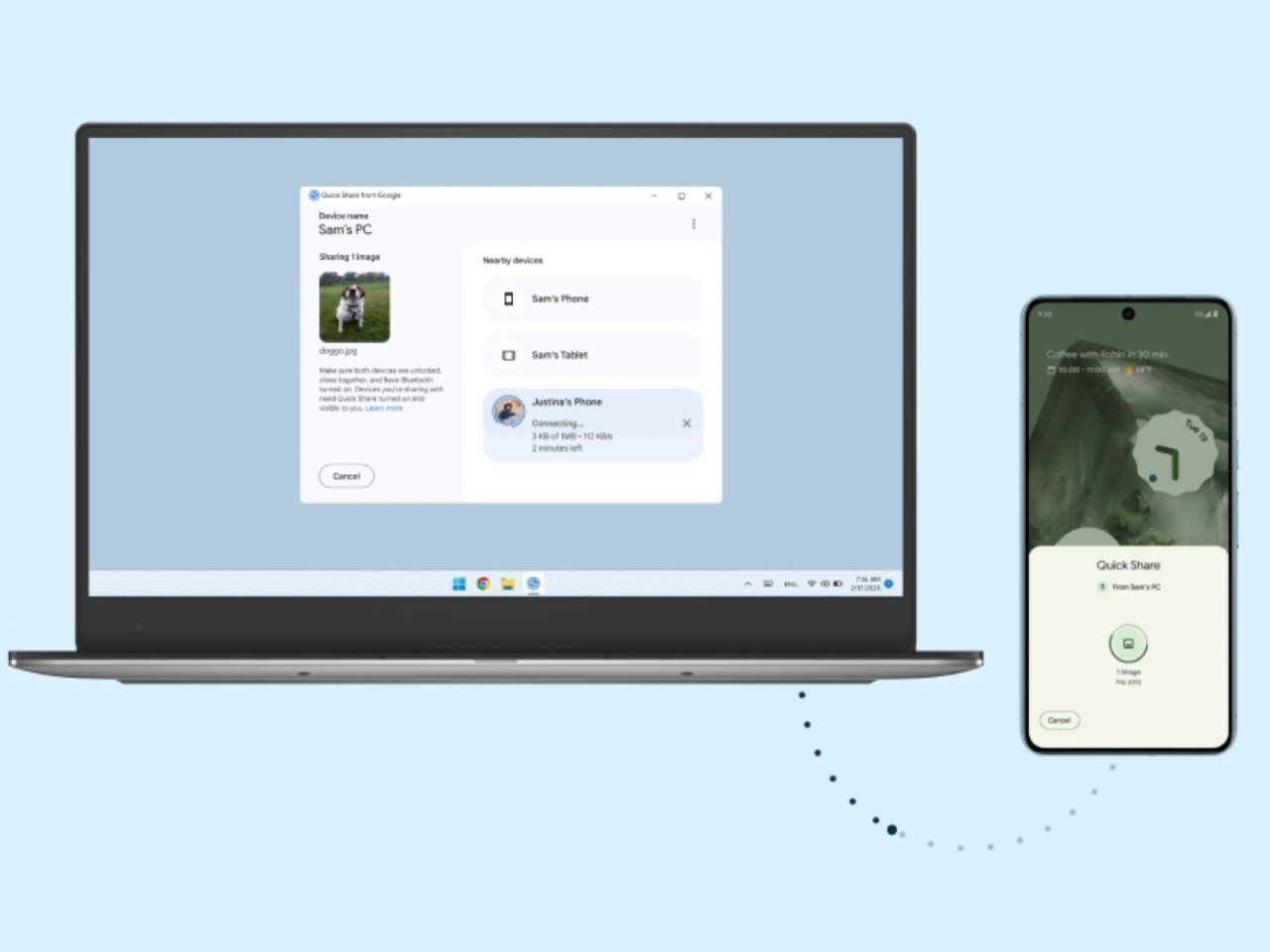
Gadgetren – Nearby Share adalah salah satu dukungan yang dikembangkan oleh Google untuk membantu kita dalam berbagi berkas antar perangkat di mana kini sudah berganti nama menjadi Quick Share.
Meskipun awalnya hanya tersedia untuk perangkat-perangkat yang menggunakan sistem operasi Android, dukungan tersebut menariknya kini juga bisa digunakan pada komputer atau laptop berbasis Windows. Google mendistribusikannya sebagai sebuah aplikasi khusus.
Dengan menggunakannya, kita kini pun bisa berbagi berkas dari ponsel Android ke komputer Windows atau sebaliknya dengan lebih praktis. Kita bisa mengandalkannya untuk mengirim mulai dari foto, video, dokumen, hingga lainnya.
Cara Pakai Nearby Share Windows
- Download dan pasang aplikasi Nearby Share (kini berubah Quick Share).
- Buka aplikasi lalu login dengan akun Google supaya semua fitur tersedia.
- Lakukan pengaturan awal dengan menyesuaikan setelan untuk Visible to others as dan Receiving.
- Ketuk Done jika sudah selesai.
- Gunakan Quick Share untuk mengirim atau menerima berkas.
Pada pengaturan awal kita perlu mengisi setelan Visible to others as dengan nama komputer atau laptop yang digunakan. Kita juga perlu mengubah Receiving ke siapa saja yang diizinkan untuk mengirim berkas ke perangkat.
Apabila terlanjur melewatkannya atau salah mengisinya, kita pun tak perlu khawatir. Pengaturan untuk berbagi ini dapat diubah-ubah sesuai kebutuhan melalui bagian Device visibility yang terletak di menu Settings (ikon roda gigi) aplikasi.
Terdapat beberapa opsi yang dapat digunakan. Termasuk Everyone jika ingin perangkat tersedia untuk semua orang, Contacts hanya untuk kontak yang terdaftar di Google Contacts, Your devices untuk perangkat dengan akun Google yang sama, atau No one untuk menyembunyikan.
Mengirim Berkas dengan Nearby Share
- Buka aplikasi Quick Share di komputer atau laptop Windows.
- Cari berkas atau folder yang ingin dikirim melalui File Explorer.
- Seret berkas atau folder tersebut ke jendela aplikasi Quick Share.
- Ketuk perangkat yang mau dikirimi berkas atau folder.
Perlu diingat bahwa perangkat yang ingin dikirimi berkas atau folder juga perlu mengaktifkan fitur Quick Share supaya proses berbagi bisa dilakukan. Untuk ponsel Android, langkah-langkahnya kurang lebih sama seperti memakai dukungan di lini perangkat Samsung.
Menerima Berkas dengan Nearby Share
- Pastikan pengaturan Device visibility aplikasi Quick Share sudah sesuai.
- Tunggu notifikasi berkas diterima dari aplikasi Quick Share.
- Ketuk tombol Accept.
- Gunakan PIN yang sama jika diperlukan.
- Ketuk Accept sekali lagi apabila diminta.
- Berkas yang diterima akan tersimpan di folder Downloads.
Agar bisa menerima berkas dari perangkat lain, jangan lupa mengatur setelan Device visibility di menu Settings aplikasi Quick Share dengan opsi yang sesuai. Jika salah soalnya laptop atau komputer tidak akan bisa ditemukan oleh pengirim.
Yang sangat menarik, Quick Share memang bukan dukungan bawaan Windows. Hanya saja kita nanti dapat menjumpainya sebagai aplikasi pra-instal di sejumlah laptop dari manufaktur yang bekerja sama dengan Google sehingga tidak perlu memasangnya sendiri.
Namun jangan salah, Microsoft di sisi lain sebenarnya sudah mempunyai dukungan serupa milik mereka sendiri. Kita dapat menemukannya di Windows 10 maupun 11 dengan nama Nearby Sharing.
Cara Pakai Nearby Sharing Bawaan Windows
- Buka halaman Settings di komputer atau laptop Windows.
- Masuk ke bagian System.
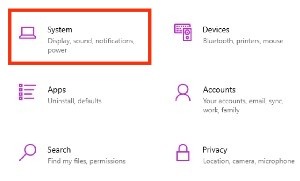
- Buka menu Shared experiences atau Nearby Sharing.
- Pastikan pengaturan Nearby Sharing menyala dan diubah ke Everyone nearby atau My Device Only.
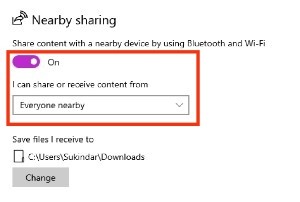
- Ubah bagian Save file I receive to untuk mengganti lokasi penyimpanan.
- Gunakan fitur Nearby Sharing sesuai kebutuhan.
Hampir sama dengan menggunakan Quick Share milik Google, kita juga perlu mengatur setelan fitur Nearby Sharing terlebih dahulu jika ingin memakainya. Terutama pengaturan ketersediaan laptop atau komputer untuk menerima kiriman berkas.
Dalam hal ini, terdapat tiga pengaturan yang dapat digunakan. Opsi Off untuk mematikan fitur Nearby Sharing. My Device Only untuk berbagi berkas antar perangkat yang menggunakan akun Microsoft sama. Everyone nearby untuk perangkat berdekatan.
Mengirim Berkas dengan Nearby Sharing Windows
- Pastikan fitur Nearby Sharing sudah dinyalakan.
- Cari berkas yang ingin dibagikan.
- Pilih berkas tersebut jika sudah ketemu.
- Klik kanan pada berkas tersebut, lalu pilih Share.
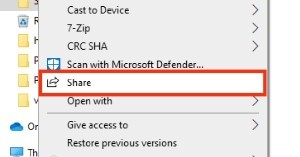
- Pilih perangkat yang ingin dikirimi.
Karena hadir sebagai fitur bawaan, kita dapat memakai Nearby Sharing di laptop maupun komputer Windows dengan sangat praktis. Kita dapat menemukannya pada saat kita membuka menu dengan klik kanan selama dukungan sudah diaktifkan.
Menerima Berkas dengan Nearby Sharing Windows
- Pastikan pengaturan Nearby Sharing sudah menyala.
- Setelan ketersediaan perangkat sudah diatur sesuai mode berbagi yang ingin digunakan.
- Tunggu notifikasi berkas diterima.
- Ketuk tombol Save & open atau Save pada notifikasi tersebut.
- Berkas selanjutnya akan disimpan sesuai pengaturan penyimpanan yang diterapkan.
Menariknya, Nearby Sharing tak hanya dapat digunakan untuk membagikan berkas seperti gambar, video, atau dokumen. Kita juga dapat memakainya untuk mengirim tautan dari peramban Microsoft Edge.
Sayangnya, dukungan Nearby Sharing hanya dapat digunakan secara terbatas. Kita soalnya cuma bisa memakainya untuk perangkat yang sama-sama menjalankan sistem operasi Windows.




Tinggalkan Komentar